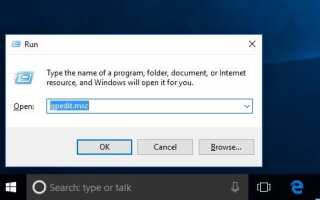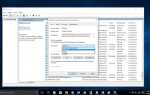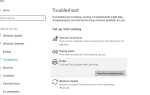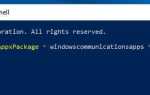BitLocker — это функция полного шифрования диска, включенная в некоторые выпуски Windows Vista и более поздних версий. Он предназначен для защиты данных за счет шифрования целых томов. Функция Bit Locker входит в состав выпусков Microsoft Windows Professional, Ultimate и Enterprise. Вы можете просто щелкнуть правой кнопкой мыши диск и выбрать «Включить BitLocker» для шифрования тома в Windows 10. Но пользователи замечают, что при включении диска Bitlocker шифрование завершается с ошибкой Это устройство не может использовать модуль доверенной платформы. И шифрование битлокера не может начаться, полное сообщение было бы как.
Это устройство не может использовать модуль Trusted Platform. Ваш администратор должен выбрать параметр «Разрешить BitLocker без совместимого доверенного платформенного модуля» в политике «Требовать дополнительную аутентификацию при запуске» для томов ОС.
Исправить Это устройство не может использовать ошибку Trusted Platform Module
Если вы также страдаете от этой ошибки неожиданная ошибка Это устройство не может использовать модуль доверенной платформы пока включаем bitlocker и ищем решение для устранения этой проблемы. Ниже приведено несколько советов по исправлению и разрешению Bitlocker без совместимого TPM.
Прежде чем перейти к устранению неполадок, сначала поймите, в чем именно ошибка. Что такое доверенный платформенный модуль (TPM) и что такое политика администратора.
Что такое доверенный платформенный модуль (TPM)
Это в основном микросхема на более новых процессорах с дополнительными функциями безопасности. Когда BitLocker использует TPM, он хранит ключ шифрования на самом чипе. Если у вас нет микросхемы, поддерживающей TPM, вы все равно можете использовать BitLocker, но вам придется хранить ключ шифрования на USB-накопителе.
Политика Администратора
Так что же такого в выборе политики X и Y для томов ОС? По сути, это параметр групповой политики, который необходимо изменить, что позволит BitLocker работать без требования TPM. А с помощью групповой политики вы можете разрешить BitLocker без совместимого доверенного платформенного модуля (требуется пароль или ключ запуска на флэш-накопителе USB), чтобы включить Bitlocker без микросхемы доверенного платформенного модуля. Давайте посмотрим, как это сделать в групповой политике.
Примечание. Поскольку этот Bitlocker доступен только для выпусков Windows Pro, такая же групповая политика также доступна только для выпусков Pro. Функция групповой настройки недоступна в Windows Home и начальных версиях.
Включить BitLocker в Windows 10 без микросхемы TPM
Теперь нам нужно сначала открыть групповую политику, чтобы разрешить Bitlocker без TPM. Для этого нажмите win + R на Run Type gpedit.msc и нажмите клавишу ввода.
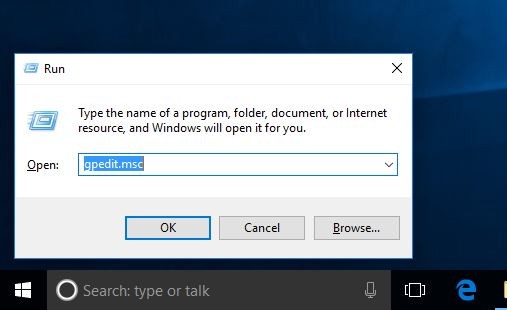 Открытая групповая политика
Открытая групповая политика
В редакторе групповой политики перейдите к Конфигурация компьютера / Административные шаблоны / Компоненты Windows / Шифрование диска BitLocker / Диски операционной системы.
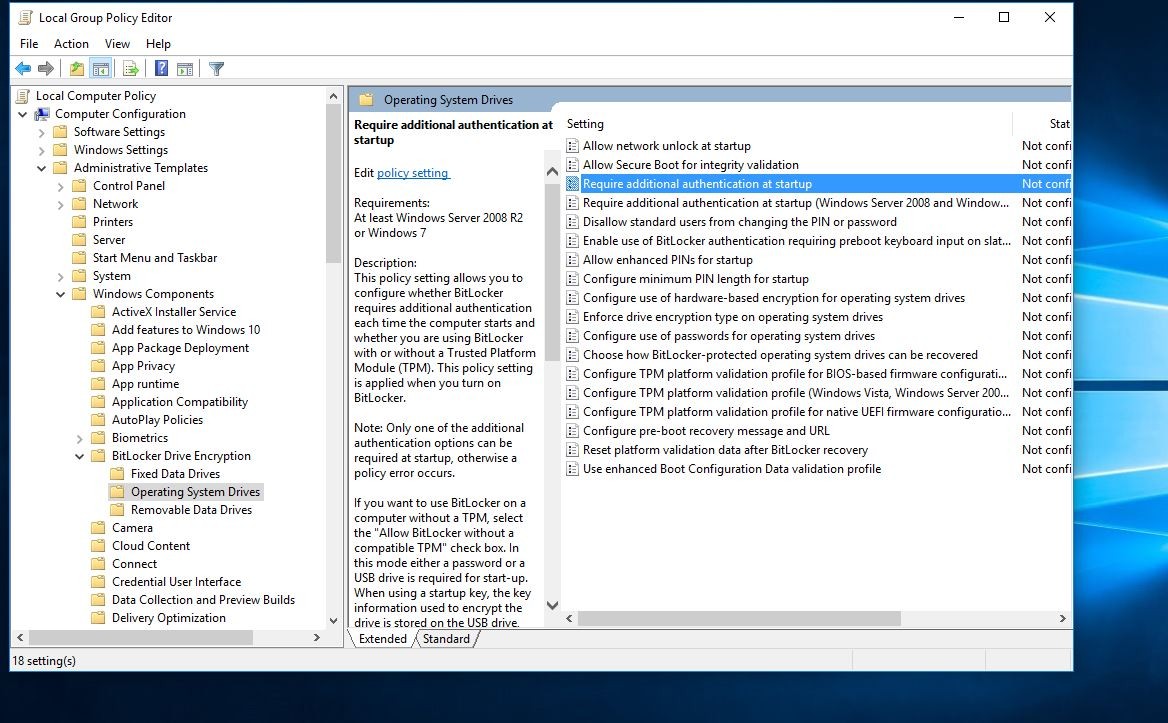 Здесь дважды щелкните «Требовать дополнительную аутентификацию при запуске» в главном окне. Обратите внимание, чтобы выбрать правильный вариант, так как есть другая аналогичная запись для (Windows Server). Теперь установите флажок «Включено» в левом верхнем углу и установите флажок «Разрешить BitLocker без совместимого доверенного платформенного модуля» (требуется пароль или ключ запуска на флэш-накопителе USB) ниже.
Здесь дважды щелкните «Требовать дополнительную аутентификацию при запуске» в главном окне. Обратите внимание, чтобы выбрать правильный вариант, так как есть другая аналогичная запись для (Windows Server). Теперь установите флажок «Включено» в левом верхнем углу и установите флажок «Разрешить BitLocker без совместимого доверенного платформенного модуля» (требуется пароль или ключ запуска на флэш-накопителе USB) ниже.
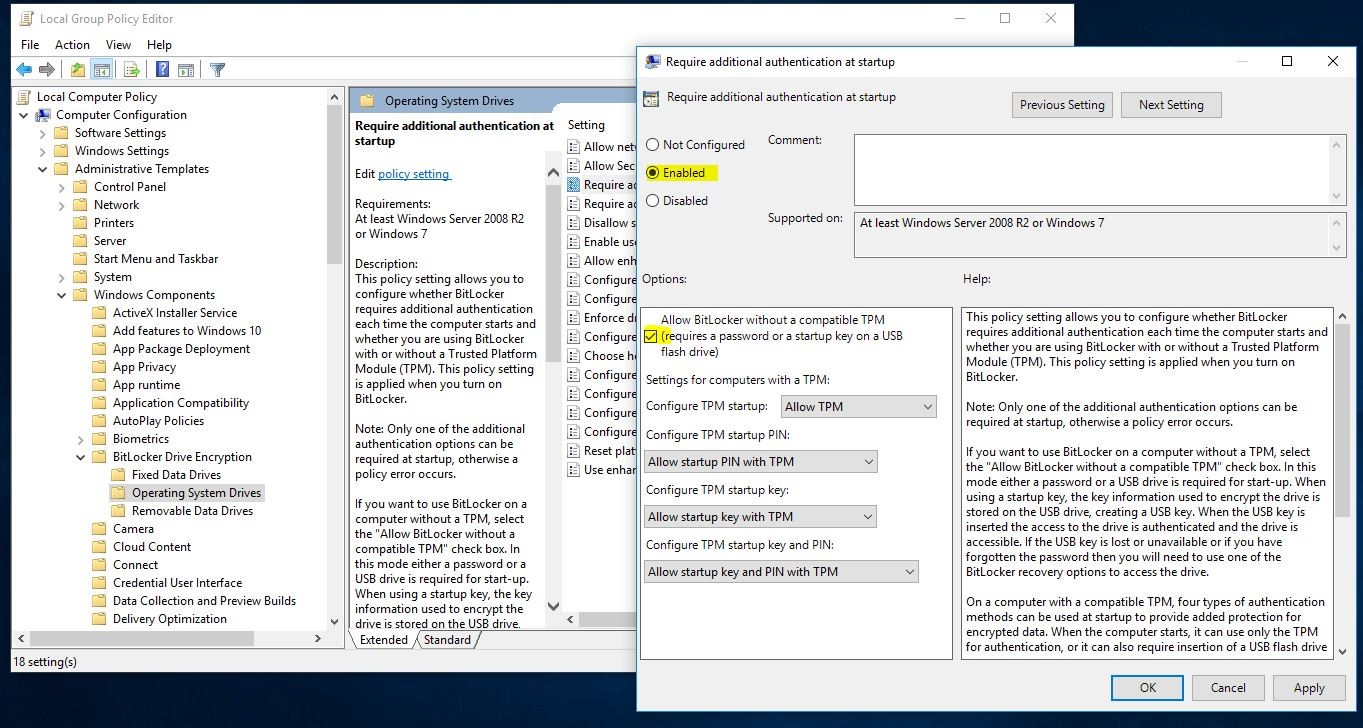 Вот и все Теперь нажмите «Применить», «ОК» и выйдите из редактора групповой политики. И обновите групповую политику, чтобы изменения вступили в силу немедленно. Для этого нажмите Win + R при запуске. Введите gpupdate / force и нажмите клавишу ввода.
Вот и все Теперь нажмите «Применить», «ОК» и выйдите из редактора групповой политики. И обновите групповую политику, чтобы изменения вступили в силу немедленно. Для этого нажмите Win + R при запуске. Введите gpupdate / force и нажмите клавишу ввода.
Откроется командная строка с политикой обновления. после успешного завершения обновления закройте команду и перейдите к «Включение шифрования диска Bitlocker». Теперь на этот раз у вас не было никаких проблем или ошибок.
Надеюсь после выполнения этих шагов ваша проблема Это устройство не может использовать ошибку Trusted Platform Module в то время как включить битлокер будет фиксированной ставкой